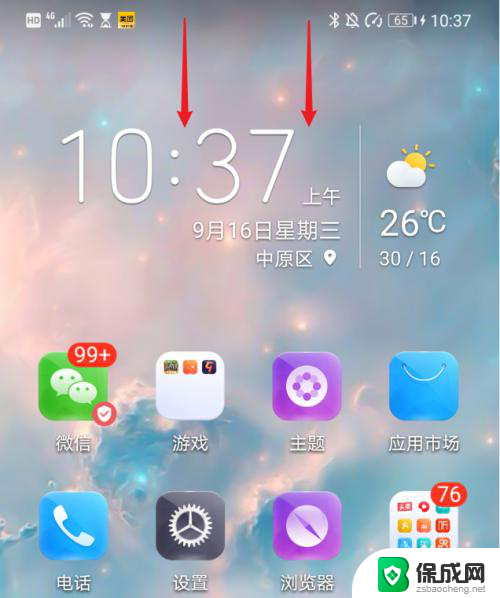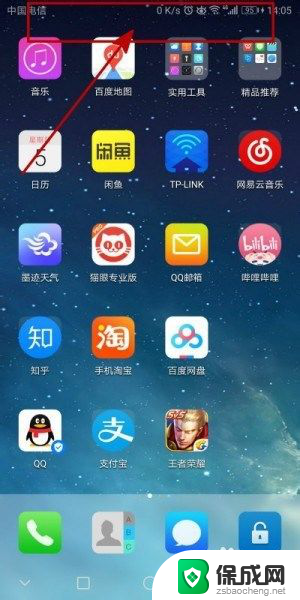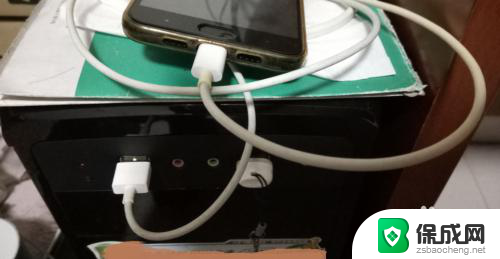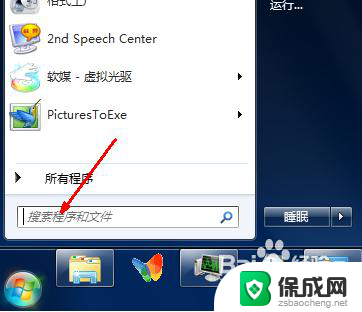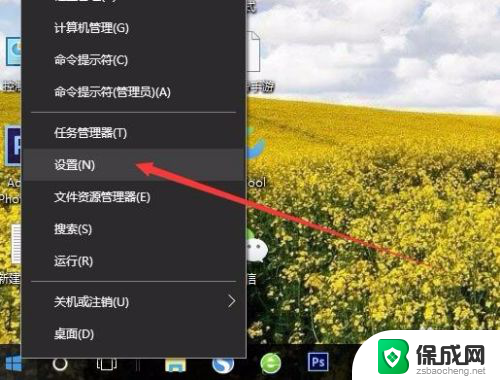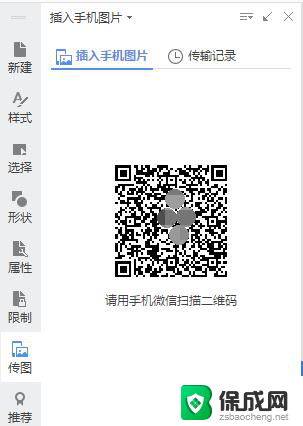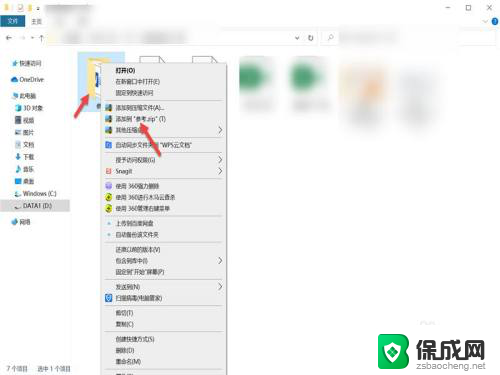怎么把手机上的录音传到电脑上 手机录音如何上传到电脑
更新时间:2023-11-19 08:42:31作者:jiang
如今手机已经成为我们生活中不可或缺的一部分,而手机上的录音功能也为我们的日常记录和沟通带来了极大的便利,有时候我们可能需要将手机上的录音传输到电脑上进行后续处理或保存。怎么把手机上的录音传到电脑上呢?在本文中我们将探讨几种简便的方法,帮助您轻松实现这一目标。无论您是需要将录音分享给他人,还是保存重要的会议录音,本文将为您提供实用的指导,让录音传输变得轻松而便捷。
方法如下:
1.首先打开手机上的录音。
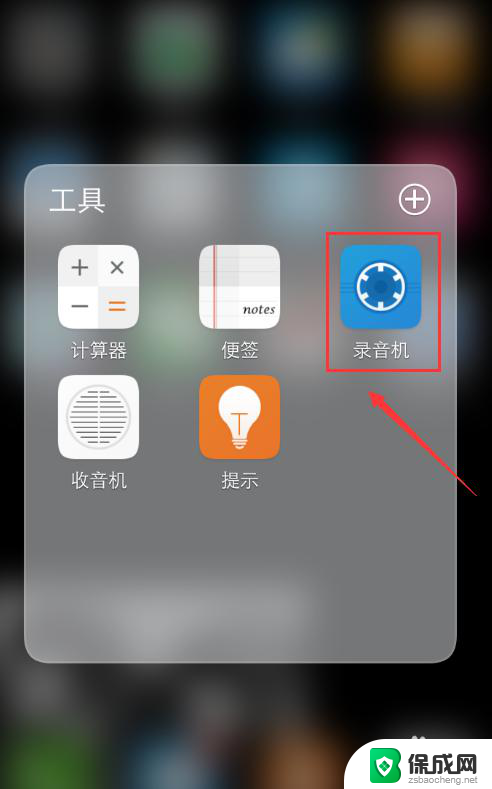
2.确定自己要上传的录音,点击。
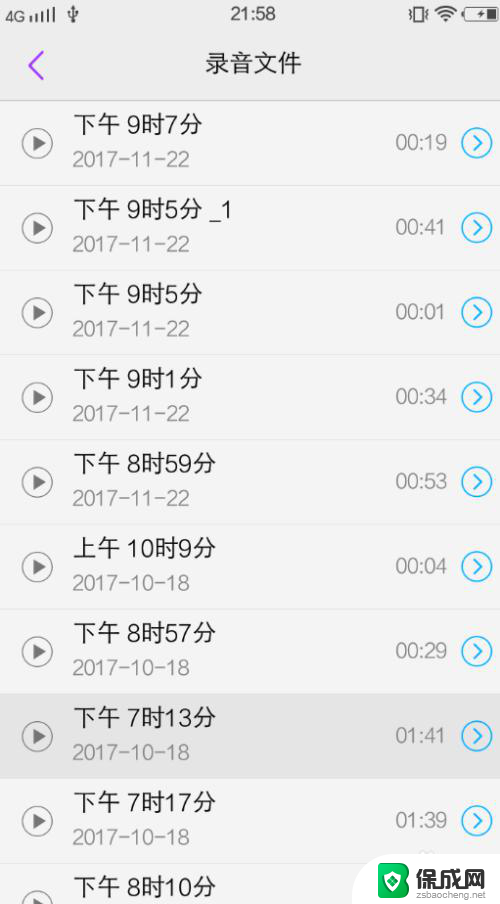
3.点击分享。
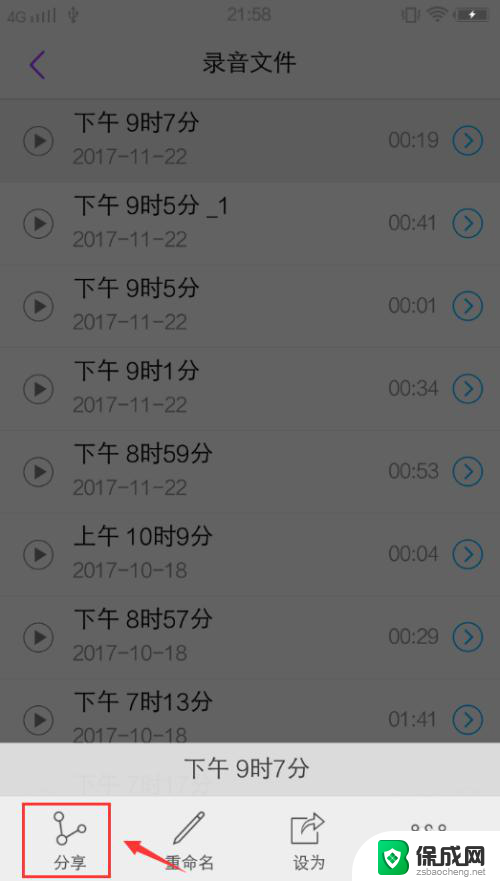
4.在电脑和手机QQ同时开启的时候,上传录音至电脑。
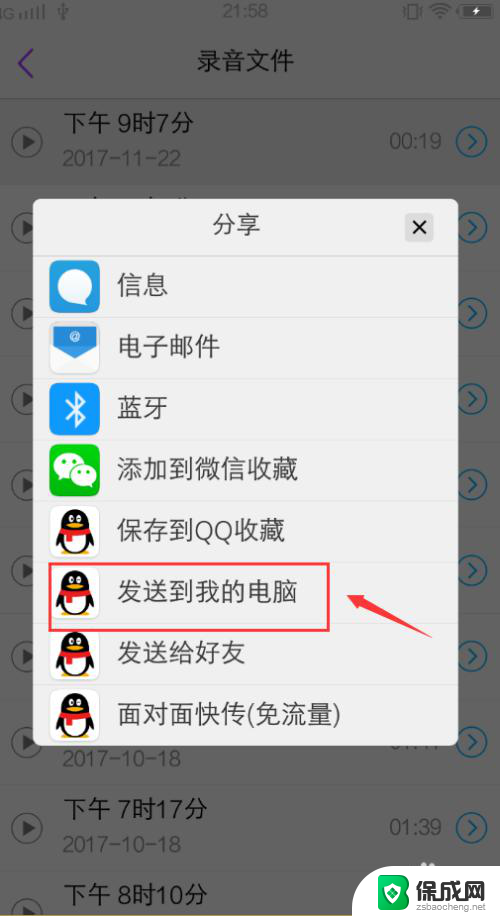
5.手机部分的上传和电脑部分的上传是同步的。

6.这是电脑部分,上传成功。
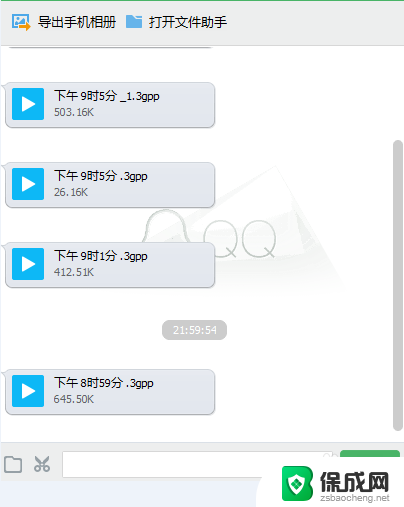
7.然后右击,将录音另存为就可以了。
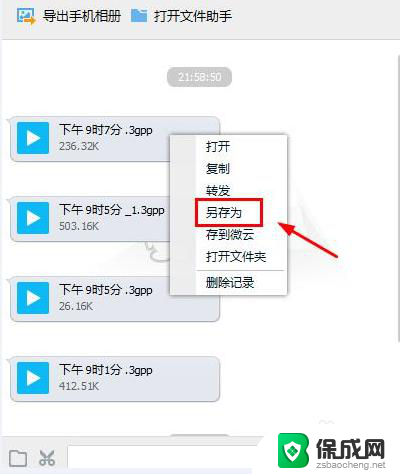
以上就是将手机上的录音传输到电脑的完整步骤,如果你也遇到了同样的情况,请按照我的方法处理,希望对大家有所帮助。